2010年即将来到,这篇教程教优图宝的朋友们设计一个迎接2010的漂亮圣诞字体。希望大家喜欢这篇教程。我们先来看看最终效果

utobao编注:更多PS教程学习进入优图宝ps文字特效栏目: http://www.utobao.com/news/56.html
具体制作步骤:1、创建文档,大小为1920px by 1200px (RGB) ,分辨率72 pixels/inch,用矩形工具绘制一个矩形。
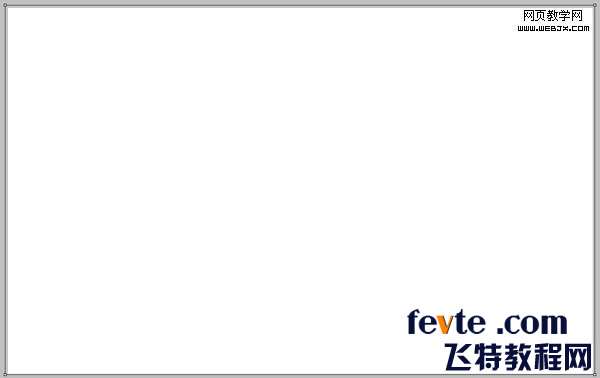
2、添加图层样式,选择渐变叠加,参数设置及效果如下。
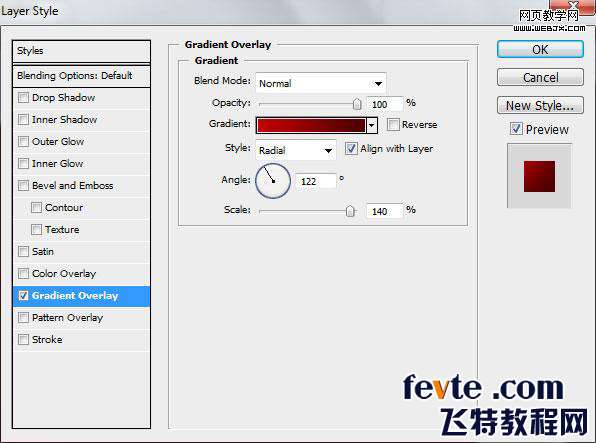
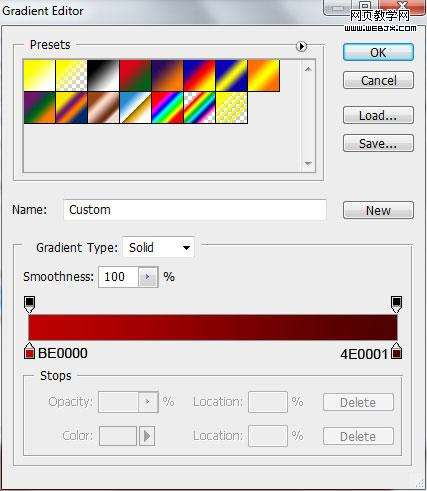
 _ueditor_page_break_tag_3、创建新图层,使用笔刷工具,柔角笔刷。
_ueditor_page_break_tag_3、创建新图层,使用笔刷工具,柔角笔刷。 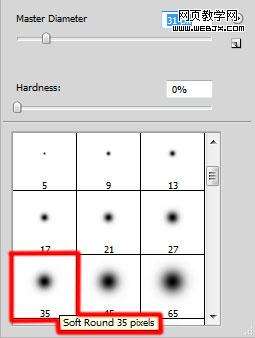
4、打开画笔面板设置。

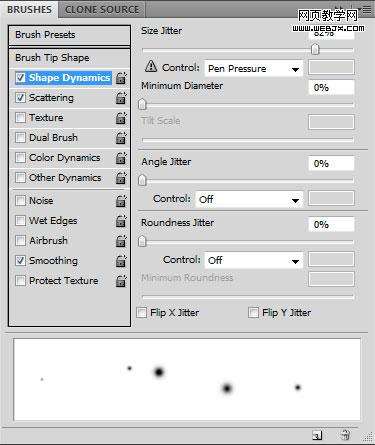
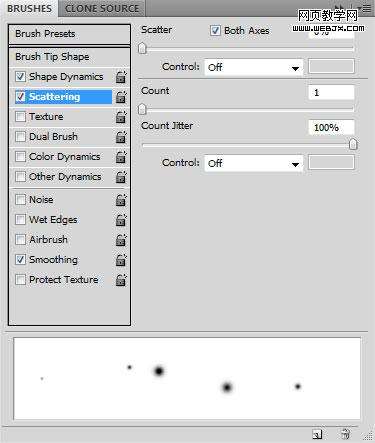 5、改变前景色为#CE0000 用笔刷绘制一些雪花。
5、改变前景色为#CE0000 用笔刷绘制一些雪花。 
_ueditor_page_break_tag_ 6、再次创建新图层,用设置好的笔刷继续绘制一些雪花图形。

7、然后选择文字工具,打开字符面板设置如下我们输入2010字符。

 8、添加图层样式,选择外发光,参数及效果如下图。
8、添加图层样式,选择外发光,参数及效果如下图。 
 _ueditor_page_break_tag_
_ueditor_page_break_tag_9、创建新图层,加上一些花纹素材,效果如下图。

 10、创建新图层使用柔角笔刷绘制一些白色的图形。
10、创建新图层使用柔角笔刷绘制一些白色的图形。 
11、调整图层的填充为60%,效果如下。

12、创建新图层,使用柔角白色笔刷绘制一些白色图形。

13、现在选择圆形工具绘制一个黑色的圆。
 _ueditor_page_break_tag_14、添加图层样式,选择内阴影和渐变叠加,参数及效果如下图:
_ueditor_page_break_tag_14、添加图层样式,选择内阴影和渐变叠加,参数及效果如下图: 

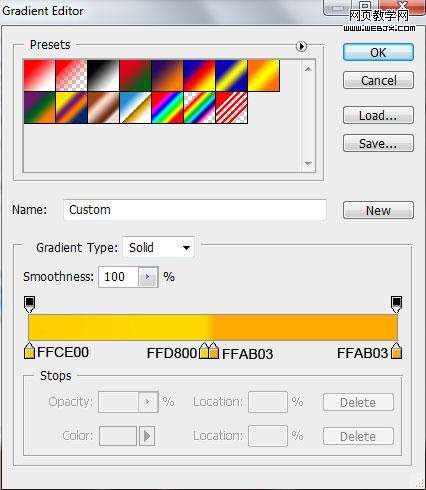
 15、选择矩形工具,设置角度为10px,然后使用CTRL+T变形,颜色为 #FEDF36。
15、选择矩形工具,设置角度为10px,然后使用CTRL+T变形,颜色为 #FEDF36。 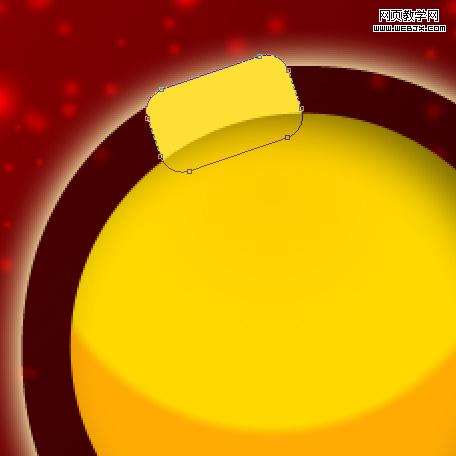 _ueditor_page_break_tag_
_ueditor_page_break_tag_16、然后使用钢笔工具绘制一些图形,填充颜色为#FB2D0C。
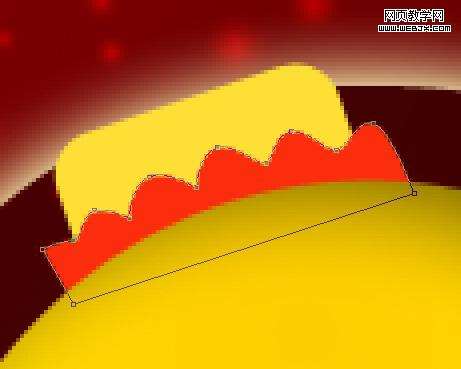
17、使用圆形工具绘制一个圆。
 18、设置图层样式,选择描边,参数及效果如下图。
18、设置图层样式,选择描边,参数及效果如下图。 
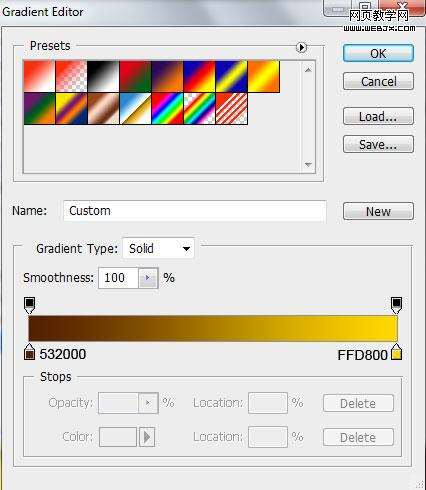
 19、选择柔角画笔。
19、选择柔角画笔。 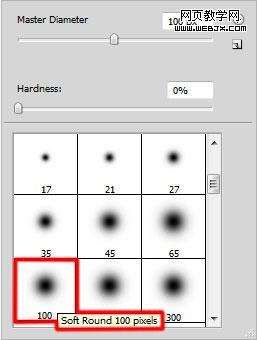 _ueditor_page_break_tag_
_ueditor_page_break_tag_20、创建新图层,使用柔角的画笔在圆的周围添加发光效果。

21、添加蒙版,使用柔角画笔绘制一些图形。

22、使用钢笔工具绘制一个形状。
 _ueditor_page_break_tag_23、选择雪花形状,设置样色为 #F84202。
_ueditor_page_break_tag_23、选择雪花形状,设置样色为 #F84202。 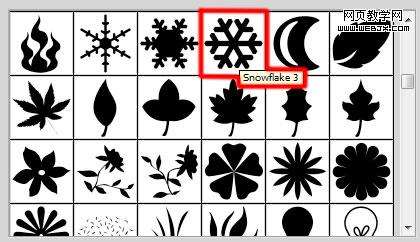

24、这时效果已经非常不错了,同样方法复制这几个图层,然后制作另外一个0的图案。

25、再添加一些其他五角星的图形,完成最终效果。
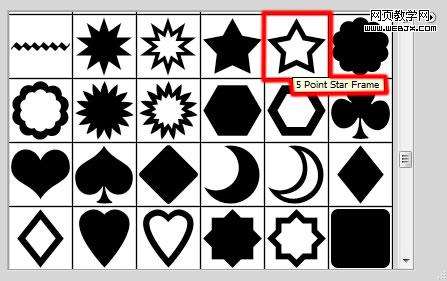
最终效果:

utobao编注:更多PS教程学习进入优图宝ps文字特效栏目: http://www.utobao.com/news/56.html




